多くの人はインターネットを「Wi-Fi 」と考えていますが、銅線ベースのDSL、ファイバー、衛星など、デバイスと実際に使用しているインターネット接続との間の最終的な橋渡しにすぎませんまたは煙信号。つまり、インターネット接続自体がダウンしているときに、コンピューターとWiFiルーター間の接続が成功する可能性は十分にあります。
これが発生する理由はいくつかありますが、インターネットが接続されているが機能していない場合に使用できる一般的なトラブルシューティングのヒントをいくつか紹介します。
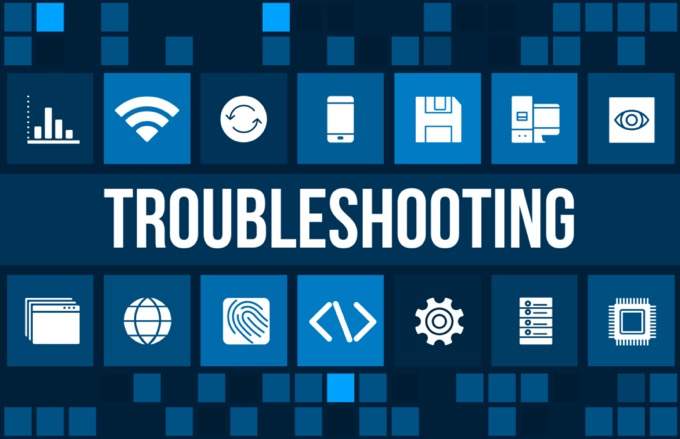
犯人を絞り込む
あなたとインターネット全体の間のチェーンには多くのリンクがあります。それらのいずれかが適切に機能していない場合は、ネットから切り離されている可能性があります。そのため、問題がどこにあるかを正確に把握することが非常に重要になります。つまり、何を修正するか、または問題があなたの力で解決できるかどうかがわかります。
システムの各セクションを分離してみてください:

このような質問に答えることで、発生している問題とは何の関係もない接続の側面で無駄になっている多くのトラブルシューティング作業を省くことができます。これは、以下のヒントのどれか(ある場合)をスキップできるかを判断するのにも役立ちます。
デバイスを再起動する
インターネットが機能していない場合のこの1つの解決策は、すばやく簡単に実行できます行う。パソコンでも、タブレットでも、スマートフォンでも、スマートテレビでも。冷蔵庫またはインターネットに接続されたブリトー、デバイスを再起動してみてください。手動で検出または解決できない一時的な問題が発生することがあります。新たなスタートはそれらを排除するのに役立ちます。
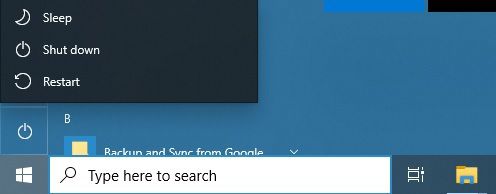
再起動によってデバイスのインターネット接続の問題を頻繁に解決する必要がある場合は、体系的な問題である可能性があるため、オペレーティングシステムまたはファームウェアの更新を確認することをお勧めします。
正しいルーターに接続していますか?
これは1つのように見えるかもしれませんが、馬鹿げた質問などはありません。自分が思っているWiFi接続に接続していることを再確認してください。たとえば、オフにするのを忘れたモバイルホットスポットに誤って接続した可能性があります。

別の一般的な問題は、2つの異なる名前で2.4Ghzおよび5Ghz WiFiネットワーク を提供するデュアルバンドルーターで発生します。 5Ghz WiFiは、特に壁を介した長距離伝送には適していません。信号が低すぎるときに2.4Ghzネットワークへの切り替えに失敗すると、インターネット接続が機能しなくなります。この問題を解決するには、手動で2.4Ghzネットワークに変更してください。
十分な信号強度がありますか?
前のポイントに続き、ネットワーク周波数に関係なく十分な信号強度がありますか?ルーターの近くに移動したときにインターネット接続が再び機能するようになった場合は、何らかのWiFiエクステンダーまたはリピーター の使用を検討してください。
ルーターを確認、リセット、または再起動する
インターネット接続の問題がルーターに接続されているすべてのデバイスに影響する場合は、ルーター自体に注意を払う必要があります。何かを行う前に、WANライトが点灯しているかどうかを確認してください。そうでない場合、ルーターはインターネットに接続されておらず、ISPに問題がある可能性があります。

まずプラグを抜いて、1分待ってから再びプラグを差し込みます。ルーターは本当に特殊なコンピュータであり、ハングしたり、クラッシュしたり、PCと同じように誤動作したりする可能性があります。
他のすべてが失敗した場合は、ルーターのハードリセットを試す必要がある場合もあります。これを行う方法については、そのマニュアルを参照してください。これは通常、数秒間押し続ける必要がある凹んだボタンです。ただし、ISP 、WiFiネットワークパスワードなどのすべての設定を再入力する必要があります。警告してください!
WiFiとイーサネットを切り替える
WiFiが正常に機能していないのに、直接イーサネットケーブル接続が機能している場合、それはWiFi関連の問題の兆候です。すべてのデバイスがWiFiで苦労している場合は、一般的なWiFiの問題を探し、ルーターのリセットについて上記を参照してください。

WiFiで動作しない特定のデバイスが1つだけの場合(ただし、Ethernetでは動作します)、WiFiを具体的にトラブルシューティングする必要があります。
DNSキャッシュの問題
インターネットが機能しない場合の1つの簡単な修正は、DNS キャッシュをフラッシュすることです。 Webサイトのアドレスを入力するたびに、コンピューターはドメインネームサーバーに要求を送信して、特定のサーバーのIP(インターネットプロトコル)アドレスに変換するよう要求します。
コンピュータのDNSキャッシュには、以前にアクセスしたサイトの情報が保存されており、インターネットエクスペリエンスを高速化しています。問題は、キャッシュに問題が発生すると、サイトにアクセスできなくなる可能性があることです。

キャッシュをフラッシュするには:
つまり、DNSキャッシュが空になり、それがすべての問題だった場合
代替DNSサーバーを使用する
インターネットアクセスの問題は、DNSサーバー自体が信頼できないかダウンしていることが原因である場合があります。ほとんどのインターネットサービスプロバイダーは独自のDNSサーバーを実行し、デフォルトでルーターを介してそれらを構成します。
特定のデバイスまたはルーターが使用するDNSサーバーを変更して、常により高速で信頼性の高い選択肢を使用することができます。 WindowsでDNSサーバーを変更する方法の詳細については、WindowsでDNSプロバイダーを変更する方法 を参照してください。
IPアドレスの競合
ローカルネットワーク上のすべてのデバイスには固有のルーターとデバイスが動的IP割り当てを使用するように設定されていると仮定して、ルーターによって割り当てられたIPアドレス。これはデフォルトですが、状況によっては、デバイスまたはルーター自体が静的IPアドレスを使用するように設定されています。

静的IPアドレスを使用する理由はたくさんありますが、ネットワーク上の2つのデバイスが偶然同じアドレスを使用するように構成されている場合、どちらもネットワークを使用できません。
IPアドレスの競合を解決するには、本当にそれ自体に関する記事が必要です。知らないかもしれませんが、たまたまそのような記事しかありません。ネットワークにIPアドレスの競合があると思われる場合は、IPアドレスの競合を修正する方法 を確認してください。
ISPのダウンタイムを確認するか、リモートで接続をリセットしてください
トラブルシューティングの最後のヒントに達しましたが、インターネットがまだ機能していません。これは特定のデバイスではなく、ルーターでもありません。ローカルドメインの何も原因ではないようです。ええと、実際のインターネットサービスプロバイダーだけが残ります。

良いニュースは、多くのISPがWebサイトにダウンタイムに関する通知を配置することです。これは、携帯電話または他の誰かのインターネットを使用して確認できます。電話をかけて、既知の問題があるかどうかを確認することもできます。
問題がない場合でも、ISP側からネットワークのリセットをリクエストすることで問題を解決できる場合があります。これは、サイトのセルフサービスを通じて実行できる場合があります。または、サポートチケットを使用してリクエストする必要があります。それでも問題が解決しない場合は、技術サポートを必要とするため、電話をつないでください!